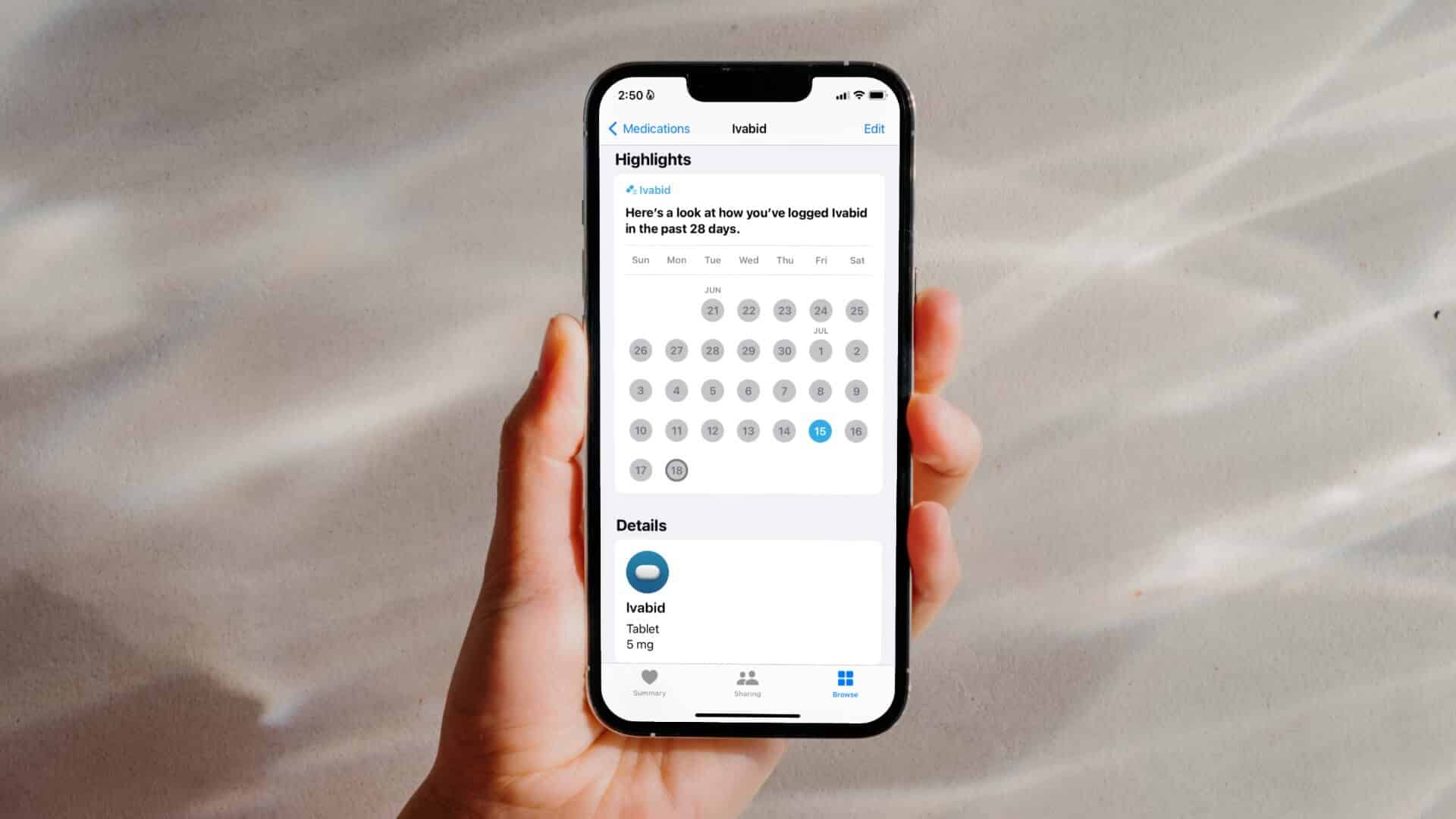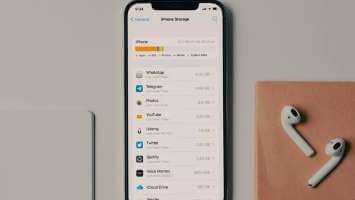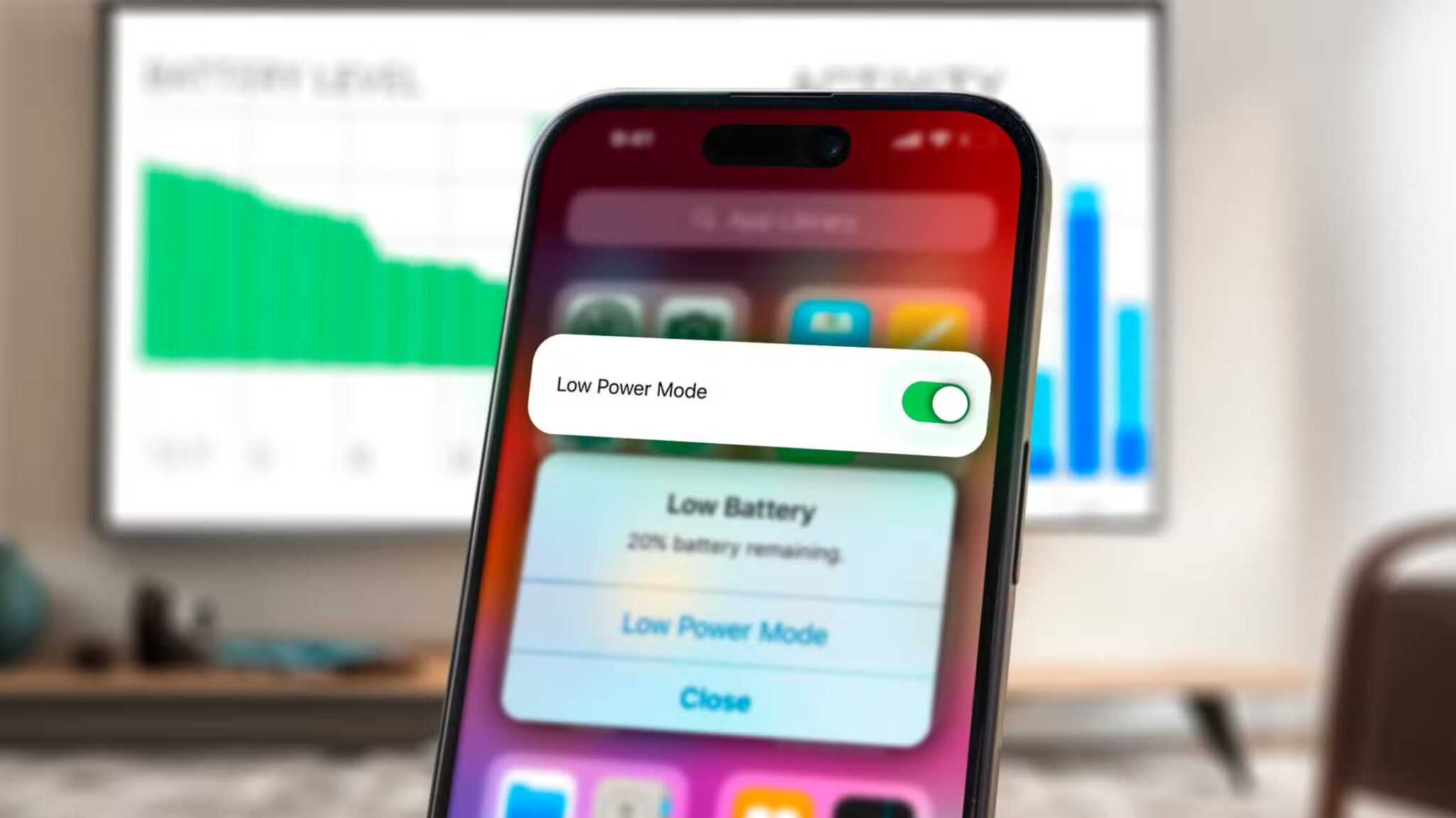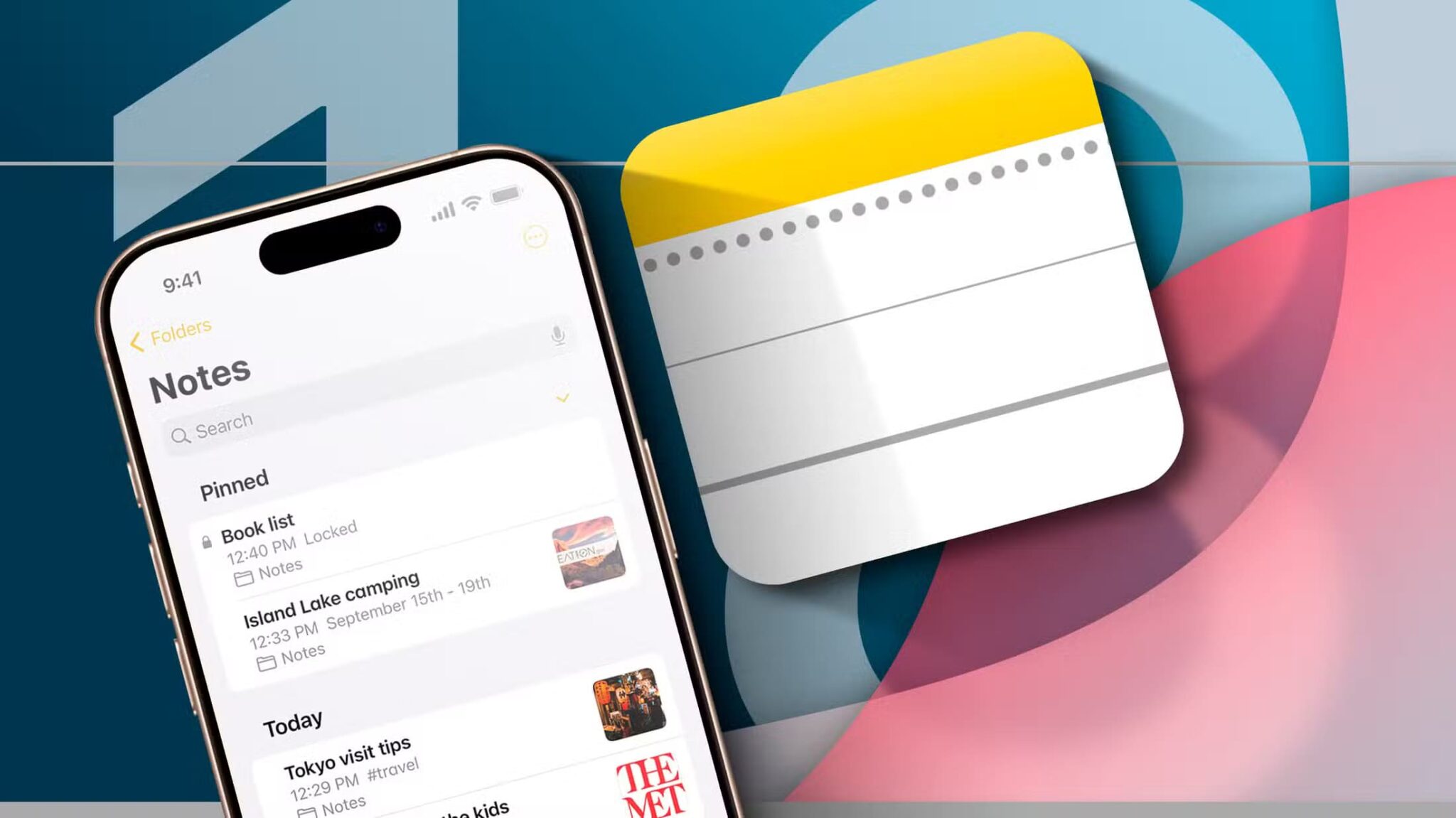Перестали работать живые фотографии на вашем iPhone? Не можете сделать снимок или просмотреть живые фотографии? Вы попали на нужную страницу. В этой статье вы узнаете, как исправить проблему с живыми фотографиями на iPhone.
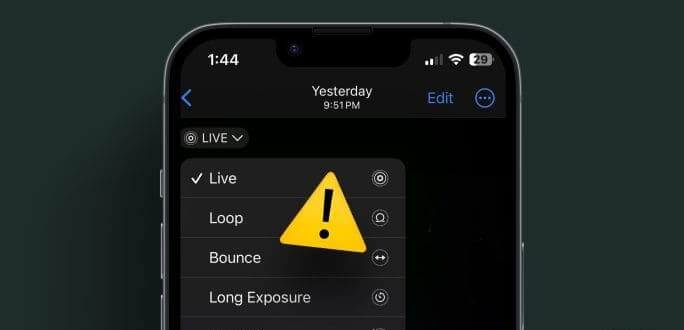
Живые фото — это улучшенные версии обычных фотографий, которые снимают 1.5-секундное видео до и после снимка. По сути, это мини-видео; вы можете воспроизвести их или просмотреть основные фотографии. Чтобы исправить проблему с живыми фото на iPhone, выполните следующие действия.
1. Перезагрузите iPhone
Если функция Live Photos не работает на вашем iPhone, первым делом следует перезагрузить его. Часто это простое решение помогает восстановить работу функции Live Photos. Вот как это сделать:
Шаг 1: В зависимости от модели вашего устройства выполните следующие действия, чтобы выключить его.
- Для iPhone SE 5-го поколения, 5s, 5c и XNUMX: Нажмите и удерживайте верхнюю кнопку.
- Для iPhone SE 7-го поколения и более поздних версий, 8 и XNUMX: Длительное нажатие боковой кнопки.
- Для iPhone X и более поздних моделей: Нажмите и удерживайте кнопку питания и любую кнопку регулировки громкости одновременно.
Шаг 2: Теперь нажмите и удерживайте Слайдер до конца.
Выключи свой iPhone
Шаг 3: Теперь нажмите и удерживайте кнопку. энергия Пока ваше устройство не включится снова.
2. Длительное нажатие для воспроизведения
При просмотре живых фотографий в приложении «Фото» их автоматическое воспроизведение не запускается. Для запуска удерживайте экран или нажмите на живое фото длительно.
Совет: узнайте, как Исправлена ошибка, из-за которой не сохранялись живые фотографии FaceTime.
3. Включить предварительный просмотр живых фотографий
Если вы обнаружили, что предварительный просмотр Live Photo не работает даже после нажатия на экран в течение некоторого времени, проверьте кнопку Live Photos, чтобы убедиться, что она не отключена.
Для этого откройте Live Photo в приложении Apple «Фото». Найдите кнопку Live Photo в левом верхнем углу. Если у значка Live Photos есть полоска, предварительный просмотр Live Photo отключен. Нажмите кнопку Live и выберите Live вместо Live Off. Затем нажмите и удерживайте фотографию, и она должна начать воспроизводиться.
Включить предварительный просмотр живых фотографий на iPhone
4. Отключите низкое движение
Одним из способов решения проблемы с неработающей функцией Live Photos на iPhone является отключение настройки «Специальный доступ для малоподвижных объектов». Вот как это сделать:
Шаг 1: Открыть Настройки на вашем iPhone.
Шаг 2: Перейти к Доступность, за которым следует движение.
Движение доступности iPhone
Шаг 3: Выключите переключатель рядом с опцией «Уменьшение движения».
Отключить функцию «Уменьшение движения» на iPhone
Шаг 4: Перезагрузите iPhone и попробуйте запустить Live Photo.
Совет: на старых моделях iPhone перейдите в «Настройки» > «Основные» > «Универсальный доступ» и отключите функцию «Уменьшение движения».
5. Отключите сенсорную аккомодацию
Далее, если Live Photos не работают на вашем iPhone, отключите настройку «Специальные возможности сенсорного экрана». Как и «Слабое движение», эта настройка может мешать работе Live Photos.
Шаг 1: Перейти к Настройки iPhone, с последующим Доступность, и выберите Нажмите.
Специальные возможности сенсорного экрана на iPhone
Шаг 2: Нажмите на Нажмите Размещение Выключите его на следующем экране.
Доступность iPhone Touch
6. Отключить режим пониженного энергопотребления
Один из незаметных параметров, влияющих на живые фотографии, — это режим энергосбережения на вашем iPhone. Отключите режим энергосбережения, и живые фотографии начнут воспроизводиться в обычном режиме.
Откройте «Настройки», затем «Аккумулятор». Выключите переключатель рядом с пунктом «Режим энергосбережения».
iPhone с низким энергопотреблением
Совет: когда на вашем iPhone включен режим энергосбережения, значок аккумулятора станет желтым.
7. Изменение ориентации
Вы когда-нибудь случайно меняли ориентацию живых фотографий с альбомной на портретную или наоборот, особенно при экспорте? Верните исходную ориентацию, и это должно решить проблему с неработающей функцией живых фотографий на iPhone.
8. Включите функцию Live Photos во время фотосъемки.
Если значок Live Photo не отображается или отсутствует на фотографиях, вероятно, функция Live Photo отключена на вашем iPhone. Именно поэтому ваш iPhone делает обычные снимки, а не Live Photos.
Чтобы включить Live Photos, откройте приложение «Камера» и убедитесь, что над значком Live Photos в верхней части экрана нет полосы. Если на значке отображается полоса, функция Live Photos отключена. Нажмите на значок, чтобы включить Live Photos.
iPhone Live Photos позволяет
Кроме того, если функция Live Photos постоянно отключается на вашем iPhone, вам следует отключить параметр «Сохранять Live Photos» в настройках камеры.
Шаг 1: Перейти к Настройки iPhone > Камера и нажмите Сохранить настройки.
Сохранение настроек камеры iPhone
Шаг 2: Выключить кнопку выключатель следующий за Живое фото.
Камера iPhone сохраняет настройки Live Photos
Совет: узнайте, как Используйте живые фотографии в качестве обоев для iPhone
9. Обновление программного обеспечения
Также попробуйте обновить прошивку на вашем iPhone. Вероятно, в вашей текущей версии iOS есть ошибка, которая мешает работе функции Live Photos на вашем iPhone. Обновление прошивки телефона должно решить проблему.
Перейти к Настройки > Общие > Обновление ПО Чтобы проверить наличие обновлений на вашем iPhone.
Обновление программного обеспечения iPhone iOS
10. Отправляйте живые фотографии через приложения Apple
Если вы попытаетесь отправить живые фотографии кому-либо другому с помощью приложений сторонних разработчиков, живые фотографии не будут работать на устройстве получателя. как неподвижные изображенияЖивые фотографии будут работать только при отправке с помощью приложений Apple, таких как iMessage, AirDrop и т. д. Перед отправкой через сторонние приложения необходимо преобразовать живые фотографии в видео.
Для этого откройте Live Photo в приложении «Фото» и нажмите на значок с тремя точками. Выберите «Сохранить как видео». Затем поделитесь видео с кем угодно через любое приложение.
Сохраняйте живые фотографии на iPhone как видео
11. Сбросить настройки.
Если функция Live Photos по-прежнему не работает на вашем iPhone, вам следует: Сбросьте настройки на вашем iPhoneЕсли какая-либо настройка препятствует корректной работе Live Photos, необходимо сбросить все настройки телефона. Однако помните, что это приведёт к сбросу всех настроек до первоначальных значений. Вам придётся настроить их заново.
Перейти к Настройки iPhone > Основные > Перенос или сброс iPhone > Сброс > Сбросить все настройки.
Сбросить настройки iPhone
Бонус: живые фотографии не работают
Если на вашем живом фото нет звука, проверьте физическую кнопку отключения звука на левой стороне iPhone. Если кнопка подсвечена оранжевым, звук на iPhone отключен. Сдвиньте переключатель вверх, чтобы отключить звук и включить звуки, включая звук живого фото, на вашем iPhone.
Если на вашем iPhone звук не отключён, есть ещё один способ исправить отсутствие звука в Live Photos. Выполните следующие действия:
Шаг 1: Открыть Живая фотография В приложении Apple Фотографии и нажмите кнопку. Редактирование.
Шаг 2: Нажмите на значок Live и убедитесь, что над значком звука вверху нет полосы. Если полоса есть, нажмите на неё, чтобы включить звук на Live Photo. Нажмите кнопку «Готово», чтобы сохранить изменения.
Звук живых фотографий для iPhone
Сохраняйте и делитесь живыми фотографиями
Вот и всё! Вот как исправить проблему с живыми фотографиями на вашем iPhone. Прежде чем продолжить, узнайте, как это сделать. Конвертируйте живые фото в GIF. Также узнайте, как Делитесь живыми фотографиями в Instagram.